Kendi Pistlerinizi Oluşturun
Pist Yol Aktarıcısı'nı Kullanmak

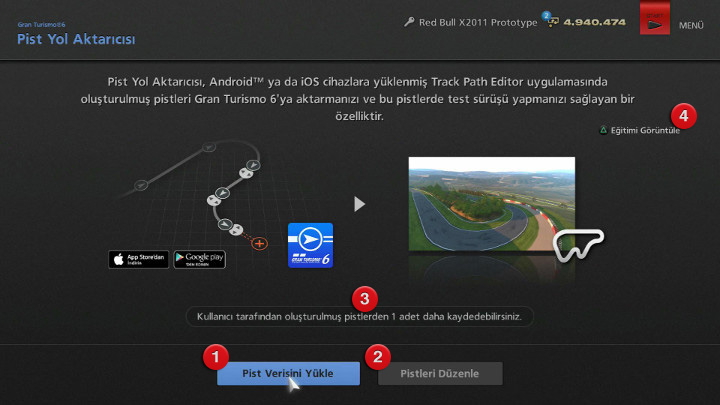
Pist Yol Aktarıcısı nedir?
Pist Yol Aktarıcısı, Track Path Editor’de oluşturulan pistleri yüklemek ve Gran Turismo 6’da kullanıcıların oluşturduğu pistler olarak kaydetmek için kullanılan bir araçtır. Bu aracı kullanabilmek için PlayStation™Network oturumunu açmanız gerekmektedir.
Üst Ekran
Üst Ekrana ulaşmak için Evim’deki [ALETLER] sekmesinde bulunan "Pist Yol Aktarıcısı"nı seçin. Üst ekranda aşağıdaki seçenekler yer alır: (Aşağıdaki kırmızı sayılar bu sayfanın üstünde yer alan resme karşılık gelmektedir.)
- Pist Verisini Yükle
- Track Path Editor’den pist verisini yükleyin.
- Pistleri Düzenle
- Kullanıcıların oluşturduğu pistleri düzenlemek için Evim -> Galeri -> Pist -> Kütüphane sekmesini açın. Kütüphane hakkında ayrıntılı bilgiye ulaşmak için bu kılavuzun Evim sayfasındaki Galeri sayfasına bakın.
- Kullanıcıların Oluşturduğu Pistlerin Kalan Kaydedilme Sayısı
- Kullanıcıların oluşturduğu pistlerin kalan kaydedilme sayısı burada gösterilir. GT6’da maksimum 30 kullanıcıların oluşturduğu pist kaydedilebilir. Topluluk arkadaşlarınız tarafından oluşturulan pistler de bu sayıya dâhildir.
- Eğitimi Görüntüle
- Pist Yol Aktarıcısı'nın nasıl kullanılacağına dair talimatları görüntüleyin.
- ・Pist verisi sunucuya aktarıldıysa:
- Eğer pist verisini Pist Yol Aktarıcısı açık değilken Track Path Editor’den aktardıysanız, pist veriniz geçici olarak sunucu üzerinde depolanmış olacaktır. Eğer bu durumla karşılaşırsanız onaylama diyaloğu ekranda belirecek ve sunucuda bulunan veriyi yüklemek isteyip istemediğinizi soracaktır. "Tamam"a tıklayarak devam edebilirsiniz.
- ・Pist verisi gerçek zamanlı olarak aktarılıyorsa:
- Eğer sunucuda pist verisi bulunmuyorsa, Track Path Editor pist verisini gerçek zamanlı yüklemek üzere hazır konumuna geçecektir. Lütfen devam edin ve pist verisini Track Path Editor’den aktarın.
- Test Sürüşü
- Pistin her bölümünde sürüş yapın. Bir pistin kullanıcıların oluşturduğu pist olarak kaydedilebilmesi için başlangıç noktasından bitiş çizgisine kadar bir test sürüşünün tamamlanması gerekmektedir. Bu işlem tamamlandığında ve pist kaydedilmek üzere hazır olduğunda ekranda bunu belirten bir mesaj gösterilecektir.
- Bölüme Göz At
- Pistin herhangi bir noktasından sürüşe başlayın. Bu, oluşturma aşamasında pisti kontrol etmek için kullanışlı bir yöntemdir. "Bölüme Göz At" seçildiğinde, Başlangıç Noktası Seçim Ekranı gösterilecektir. Kaydıracı kullanarak başlangıç noktasını belirleyin ve "Tamam"a tıklayın. "Bölüme Göz At" özelliğiyle pistin tüm bölümlerinde sürüş yapmak kaydetmek için yeterli olmayacaktır.
- Yükle
- Track Path Editor’den yeni bir pist yükleyin. Eğer Pist Yol Aktarıcısı'na yüklediğiniz bir önceki pist henüz kaydedilmediyse silinecektir. Lütfen dikkatli olun.
- Kaydet
- Test sürüşü tamamlandığı zaman, pistiniz kullanıcıların oluşturduğu pist olarak kaydedilmeye hazır olacaktır. "Kaydet" seçeneğini seçtiğinizde ekranda bir diyalog belirecektir. Pistin adını girin, bir yorum yazın ve pisti Topluluk ile paylaşıp paylaşmayacağınızı seçin. Hazır olduğunuzda Tamam’a tıklayın.
- Sürüş Seçenekleri
- Sürüş seçeneklerini gösterir.
- Araç Ayarları
- Modifiye parçalarınızın ayarlarını düzenleyin.
- Pist Ayarları
- Pistteki zaman ve hava durumu gibi birçok farklı ayarı değiştirin. Bazı seçenekler, pistin temasına bağlı olarak kısıtlı olabilir.
- Çıkış
- Test sürüşünden çıkın.

- © 2016 Sony Interactive Entertainment Inc. Developed by Polyphony Digital Inc.
Manufacturers, cars, names, brands and associated imagery featured in this game in some cases include trademarks and/or copyrighted materials of their respective owners. All rights reserved. Any depiction or recreation of real world locations, entities, businesses, or organizations is not intended to be or imply any sponsorship or endorsement of this game by such party or parties. "Gran Turismo" logos are registered trademarks or trademarks of Sony Interactive Entertainment Inc.
Pist Verisini Yükle
Pist verisini yüklemek için, Üst Ekrandan "Pist Verisini Yükle" seçeneğini seçin. Daha sonra aşağıdaki iki adımdan birine göre işlem devam edecektir:
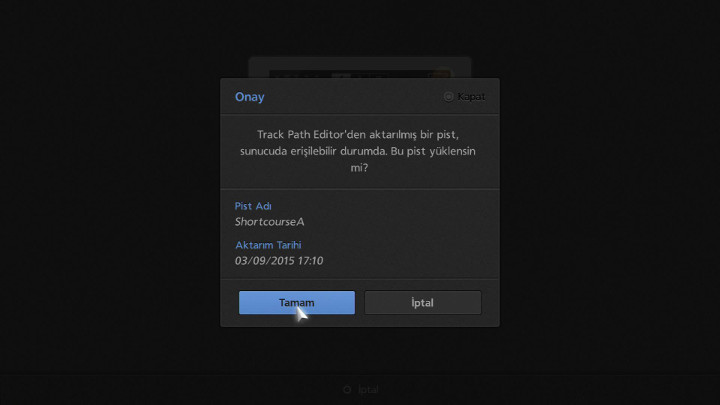
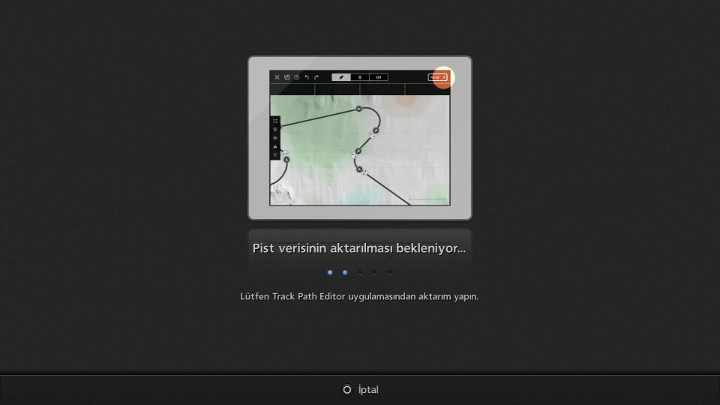
Hangi adım kullanılırsa kullanılsın, pist verisi yüklendiği zaman test sürüşü etabına geçebilirsiniz.
Test Sürüşü
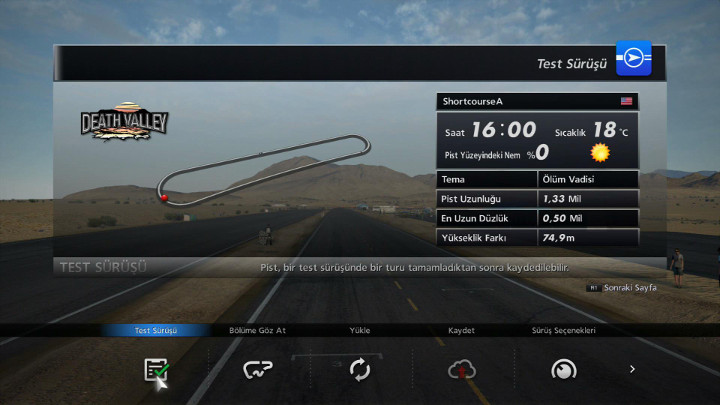
Test sürüşü, pist verilerinin yüklenip pistin kullanıcıların oluşturduğu pist olarak kaydedilmesi sürecindeki bir adımdır. Test sürüşü etabında Hızlı Menüde aşağıdaki seçenekler mevcuttur:
Kullanıcıların Oluşturduğu Pistleri Paylaşmak
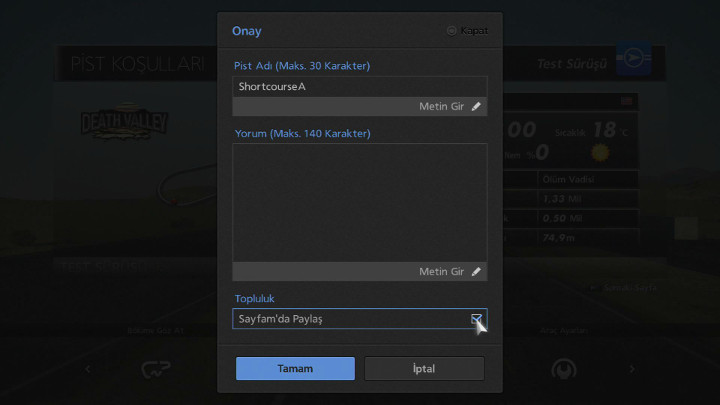
Bir pisti kaydederken "Sayfam'da Paylaş" seçeneğini işaretleyerek bu pisti Topluluk -> Sayfam -> Paylaşılan Pistler’de paylaşabilirsiniz. Arkadaşlarınızın paylaştığı kullanıcıların oluşturduğu pistlerde, tıpkı kendi oluşturduğunuz pistlerde olduğu gibi Serbest Sürüş ve Arcade modlarında yarışılabilir. Bir arkadaşınız tarafından oluşturulmuş 'kullanıcının oluşturduğu pist'i kaydetmek için öncelikle kaydetmek istediğiniz pisti onların sayfasında bulunan Paylaşılan Pistler kısmından seçin ve ekranda beliren Pist Detayları Ekranından "Kaydet" seçeneğini seçin.
